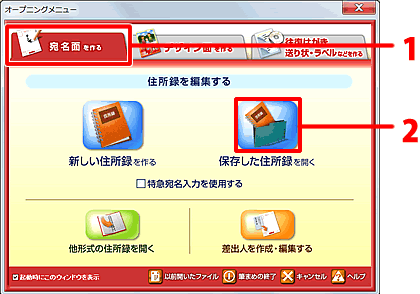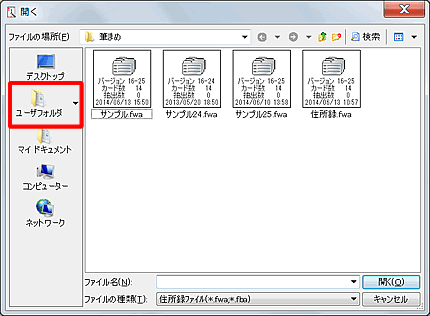パソコン買い換え後、古い筆まめの住所録を新しいパソコンで使う方法
文書番号 7001 | 更新日 2014年 9月 5日
下記の順番で、新しいパソコンに住所録データを移行し、ご利用ください。
参考
◎「筆まめVer.25」をまだ購入していない場合
筆まめの旧バージョンをお持ちであれば、「筆まめVer.25」アップグレード版をご購入いただけます。
- どの旧バージョンからでも、バージョンを飛び越えて「筆まめVer.25」にアップグレードできます。
- 旧バージョンがCD版の場合でも、「筆まめVer.25」DVD アップグレード版が利用できます。
- ディスクを紛失している場合でも、Windows XPのパソコンに旧バージョンがインストールされていれば、アップグレードの対象となり、アップグレード版をご購入いただけます。
1【古いパソコン】で住所録データをバックアップする
古いパソコンを起動し、住所録データをCDやUSBメモリに保存します。
詳しい操作手順は、「CDやUSBメモリに住所録などのデータをバックアップする方法」をご覧ください。
保存できたら、手順2.にお進みください。
2【新しいパソコン】に「筆まめVer.25」をインストールする
新しいパソコンを起動し、「筆まめVer.25」をインストールします。
旧バージョンをインストールする必要はなく、「筆まめVer.25」アップグレード版のみインストールできます。
詳しい操作手順は、「インストールする方法」をご参照ください。
インストールできたら、手順3.にお進みください。
3【新しいパソコン】に住所録データを取り込む
古いパソコンでバックアップしたデータを新しいパソコンに移行します。
[スタート]をクリックし、[コンピュータ]をクリックします。
「コンピュータ」画面が表示されます。
・CDにデータを保存した場合は、DVDドライブをダブルクリックします。
・USBメモリにデータを保存した場合は、リムーバブルディスクをダブルクリックします。
![[スタート]をクリックし、[コンピュータ]をクリックします。 [スタート]をクリックし、[コンピュータ]をクリックします。](/support/support/product/fude25/faq/img/img7001/1.gif)
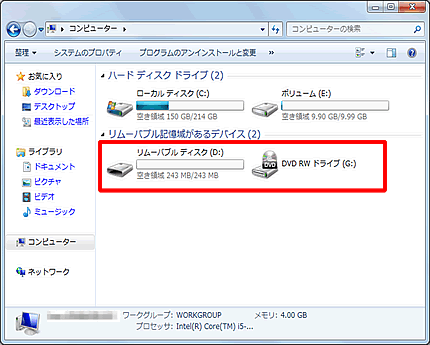
「開く」画面で、移行した住所録を開きます。




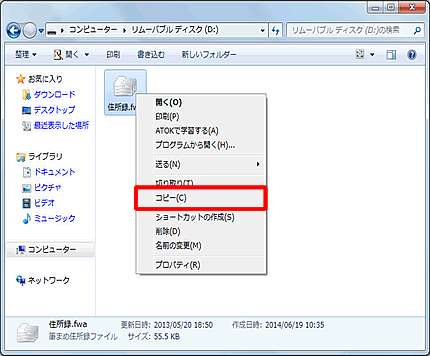
![[ドキュメント]をクリックします。 [ドキュメント]をクリックします。](/support/support/product/fude25/faq/img/img7001/4.gif)
![[筆まめ]フォルダをダブルクリックします。 [筆まめ]フォルダをダブルクリックします。](/support/support/product/fude25/faq/img/img7001/5.gif)